- Oplossing: Hulu App Audio werkt niet op iPad
- Methode 1: Gebruik een niet-Safari-browser
- Methode 2: Start uw iPad opnieuw op
- Methode 3: Cast Hulu naar een ander apparaat en schakel terug naar de iPad
- Methode 4: Controleer uw wifi-/netwerkverbinding
- Methode 5: Controleer op de nieuwste Hulu App-update
- Methode 6: de Hulu-app verwijderen en opnieuw installeren
- Methode 7: Werk uw iPad-besturingssysteem bij naar de nieuwste versie
- Methode 8: Controleer of uw luidsprekers/Air pods werken
- Conclusie
Hulu is een OTT-app die live tv-kanalen en films van verschillende genres biedt. Het is beschikbaar voor meerdere platforms zoals tv, laptop, mobiele telefoon, iPad, enz. Net als elke andere app heeft de Hulu-app het probleem dat audio niet werkt op iPad, wat chaos veroorzaakt onder de gebruikers. iPad-gebruikers lijken problemen te hebben waarbij de audio van de Hulu-app niet werkt. Alle andere streaming-apps zoals Amazon Prime of Netflix lijken goed te werken, maar de audiofout treedt alleen op in de Hulu-app.
De bezorgdheid is geuit bij ontwikkelaars en zij zijn zich bewust van deze situatie en proberen de oorzaak van de storing te vinden. Verrassend genoeg lijken Android- of TV-gebruikers niet met dit probleem te maken te hebben. Het probleem op de iPad deed zich voor na de 15.4-software-update en het is nog niet opgelost, zelfs niet na de 15.4.1-update (laatste). Desalniettemin zal ik in dit artikel enkele mogelijke oplossingen bespreken die dit probleem kunnen oplossen en je vanavond je favoriete tv-programma laten streamen
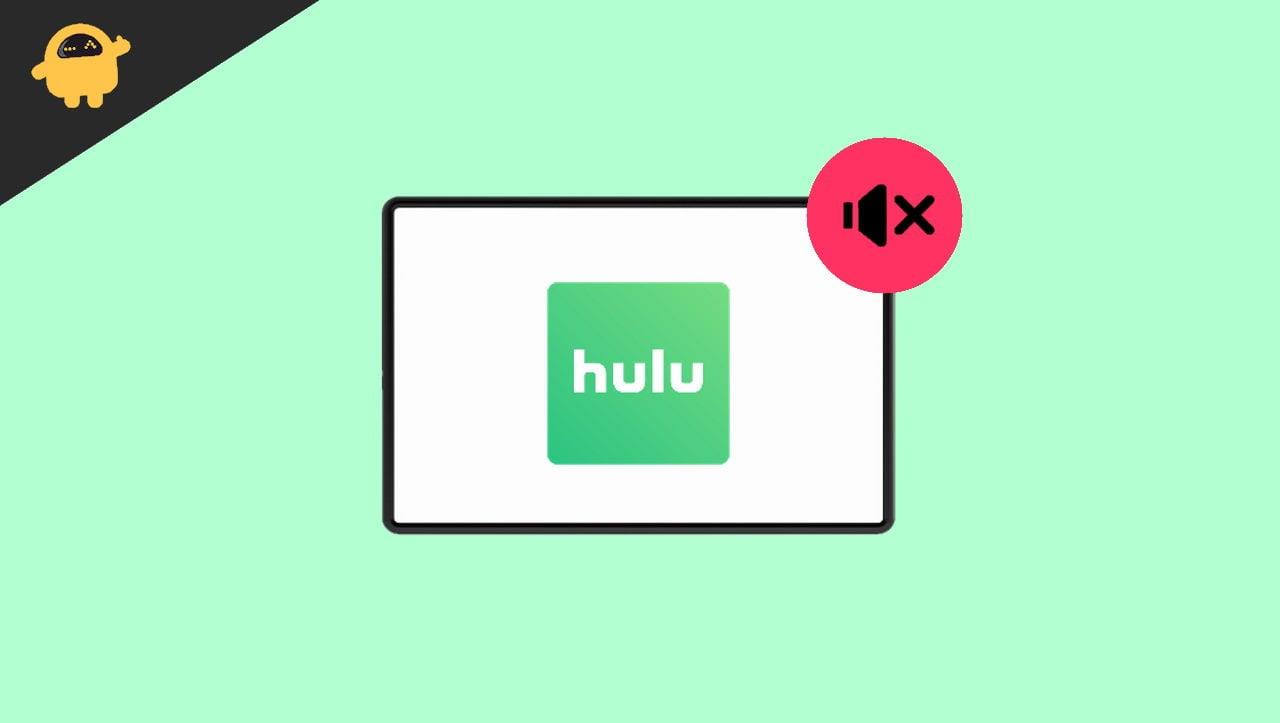
Oplossing: Hulu App Audio werkt niet op iPad
Hier zijn enkele veelvoorkomende oplossingen die het audioprobleem op de iPad kunnen verhelpen en de audio weer op het goede spoor kunnen krijgen:
Methode 1: Gebruik een niet-Safari-browser
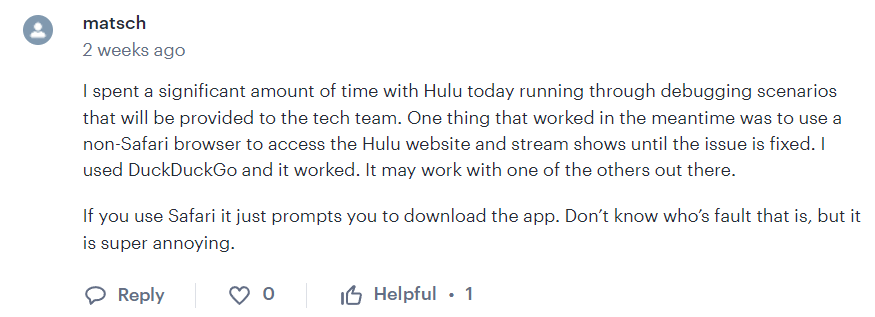
advertenties
Er zijn veel meldingen geweest dat het probleem wordt veroorzaakt door een browser-user-agent. Dus als u voornamelijk Safari gebruikt, krijgt u ongetwijfeld met dergelijke problemen te maken. Het vraagt je ook om de Hulu-app te downloaden voor het streamen van de shows tussen het kijken naar shows. Je kunt elke niet-Safari-browser zoals DuckDuckgo gebruiken en toegang krijgen tot de Hulu-website om shows te streamen totdat het probleem is opgelost. U kunt proberen Chrome of Firefox te downloaden, dit zijn echt geweldige alternatieven voor Safari.
Methode 2: Start uw iPad opnieuw op
Soms hebben ingewikkelde problemen de meest eenvoudige oplossingen. Het audioprobleem kan worden veroorzaakt door enkele interne iPadOS-bugs. Het herstarten van uw iPad kan het audioprobleem van de Hulu-app oplossen.Het is altijd een goed idee om uw apparaat af en toe opnieuw op te starten om dit soort storingen te voorkomen.
Om uw iPad opnieuw op te starten:
Stap 1: Houd de bovenste knop ingedrukt totdat de schuifregelaar voor uitschakelen verschijnt.
advertenties
Stap 2: Sleep de schuifregelaar en wacht 25-30 seconden totdat uw apparaat is uitgeschakeld.
Stap 3: Om uw apparaat weer in te schakelen, houdt u de bovenste knop ingedrukt totdat het Apple-logo verschijnt.
Methode 3: Cast Hulu naar een ander apparaat en schakel terug naar de iPad
Advertentie
Deze methode lijkt voor veel gebruikers prima te werken. Eerst moet je Hulu casten naar een ander apparaat zoals een Apple tv, een paar seconden later moet je terugschakelen naar je iPad. Dit kan de audio snel repareren. U moet dit elke keer doen voordat u Hulu op uw iPad start.
advertenties
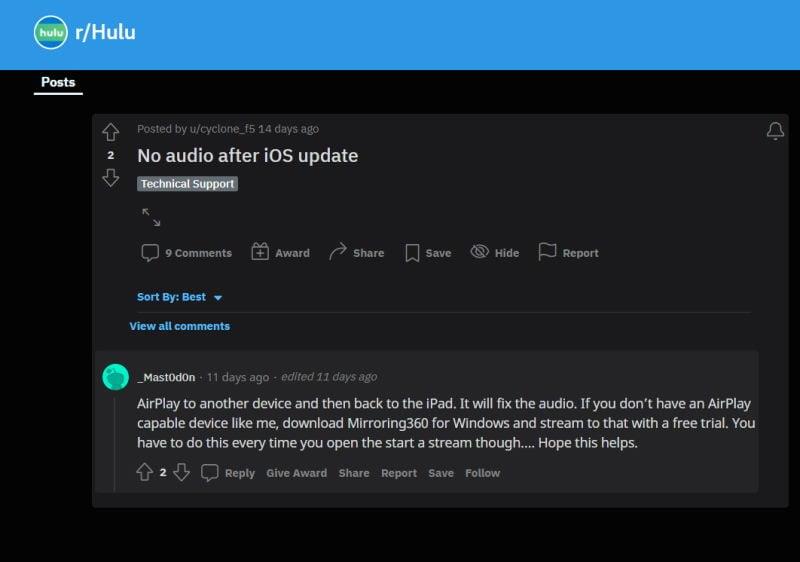
Opmerking: je kunt Airplay naar een ander apparaat en terugschakelen naar iPad om de audio te repareren.
Stappen om Hulu naar een ander apparaat te casten:
Stap 1: Verbind je apparaat met hetzelfde wifi-netwerk als je Apple TV of Airplay-compatibele tv.
Stap 2: Open de Hulu-app en speel elke film af die u wilt bekijken.
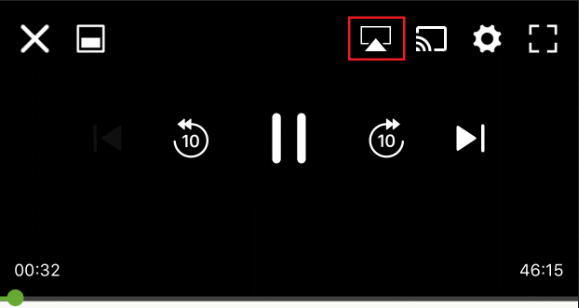
Stap 3: Tik op de Airplay-pictogram bovenaan de speler en kies uw tv uit de lijst.
Methode 4: Controleer uw wifi-/netwerkverbinding
Ga naar je Wi-Fi-instellingen -> Netwerk vergeten -> Opnieuw verbinden
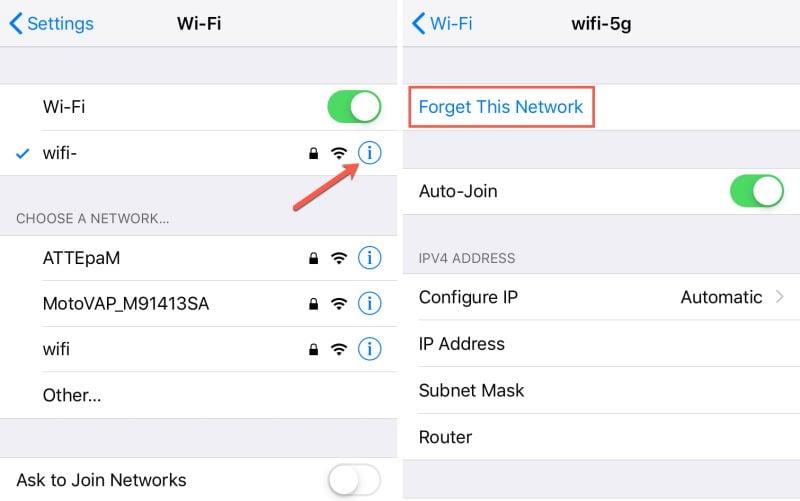
Controleer of uw netwerksignaal sterk is
Methode 5: Controleer op de nieuwste Hulu App-update
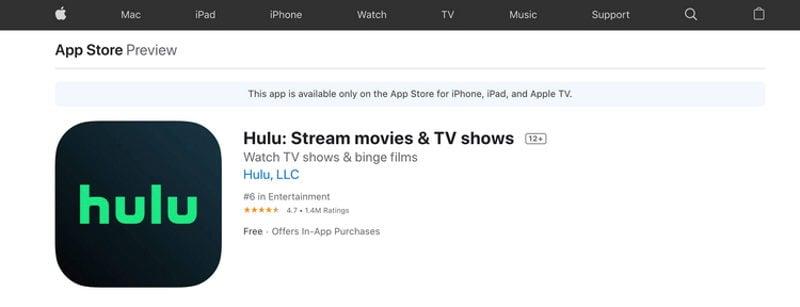
Zorg er altijd voor dat de Hulu-app up-to-date is, want bij elke update worden veel storingen verholpen. Nieuwe updates verbeteren de algehele gebruikerservaring.
Methode 6: de Hulu-app verwijderen en opnieuw installeren
Als u de installatie ongedaan maakt en opnieuw installeert, worden alle onbekende storingen in de app met het audioprobleem gewist.
- Tik op de Hulu-app en houd deze vast vanaf je startscherm totdat deze begint te wiebelen en er een kleine X in de bovenhoek verschijnt. Tik nogmaals op de app en druk op Verwijderen.
- Start uw iPad opnieuw op.
- Blader naar Hulu in de App Winkel en downloaden. Zodra de download is voltooid, kunt u de app gaan gebruiken.
Net als Android-telefoons kun je de data + cache op een iPad niet wissen vanwege de beperkingen.
Methode 7: Werk uw iPad-besturingssysteem bij naar de nieuwste versie
Houd uw iPadOS altijd up-to-date, aangezien de nieuwste updates de bekende problemen oplossen en de beveiliging van uw iPad verbeteren. De audio-glitch kan van het einde van Apple zijn; Ze kunnen hiervoor een oplossing vrijgeven via een OTA-update.
Om uw iPadOS bij te werken naar de nieuwste versie:
Stap 1: Ga naar Instellingen en navigeer naar Algemeen.
Stap 3: Tik op Software-update.
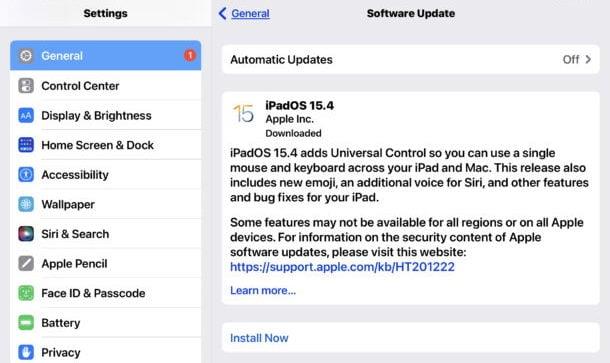
Het scherm toont de momenteel geïnstalleerde versie en of er een update beschikbaar is. Als er een update beschikbaar is, download en installeer de update dan onmiddellijk.
Methode 8: Controleer of uw luidsprekers/Air pods werken
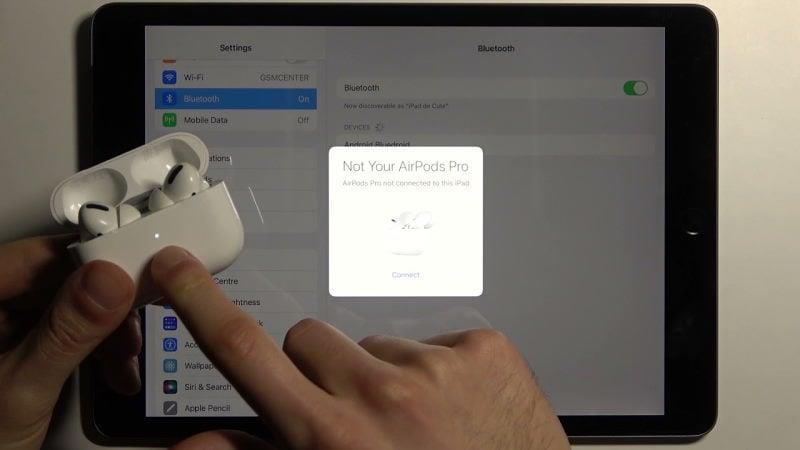
Open een willekeurige app en controleer of uw luidsprekers/Air pods goed werken. Koppel de Air pods los en sluit ze opnieuw aan. Controleer of er een probleem is met de Air pods. Als er een probleem is met Air pods, probeer dan Apple-ondersteuning te bereiken om het probleem snel op te lossen.
Conclusie
De bovenstaande methoden zouden moeten verhelpen dat de audio van de Hulu-app niet werkt op uw iPad, zo niet, dan moet u wachten op de officiële update van de ontwikkelaars van Hulu. Als u nog andere tweaks vindt, kunt u deze hieronder vermelden. U kunt ook een bericht sturen naar het ondersteuningsteam voor compensatie, aangezien veel van de gebruikers 3 dagen gratis tegoed krijgen.








